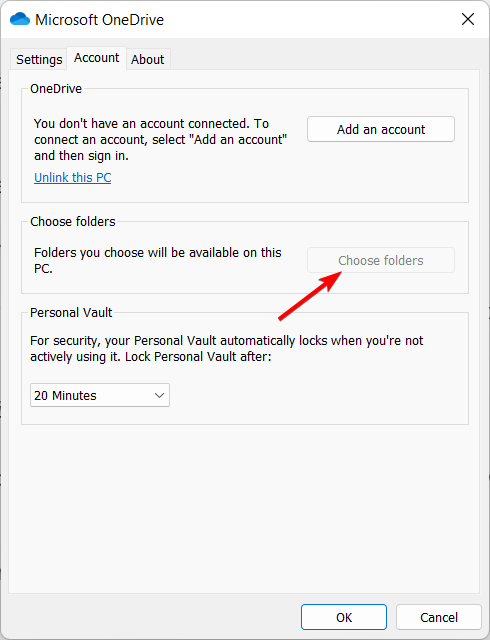Eliminare la X Rossa Accanto a File e Cartelle su OneDrive
4 min. read
Updated on
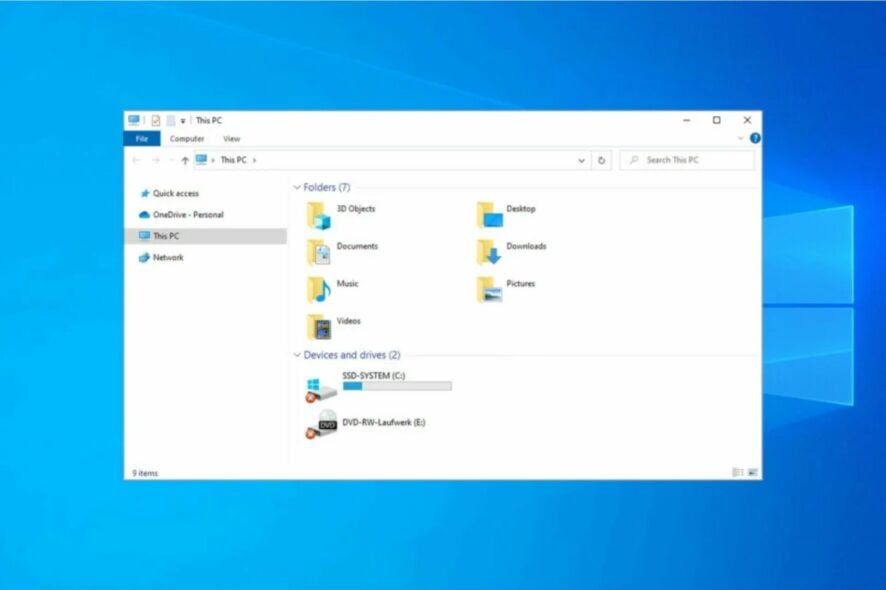
Se ricevi file e cartelle di OneDrive contrassegnati da una X rossa su Windows, sei nel posto giusto. In questo articolo, ti mostreremo come risolvere questo problema in pochi semplici passaggi.
Di solito, vedrai cerchi rossi contrassegnati da una X sul lato sinistro di alcune cartelle molto importanti su Esplora file, come la cartella Documenti. In questo caso il riavvio di Esplora file e il riavvio del computer non hanno aiutato a risolvere il problema.
Fortunatamente, c’è una semplice risposta a questo problema: OneDrive non è sincronizzato.
Cos’è la X rossa accanto ai file di OneDrive?
Se vedi una X rossa accanto al nome di un file o di una cartella, significa che la cartella (o un file all’interno di una cartella) non può essere riposizionata correttamente.
C’è anche la possibilità che il tuo account OneDrive non sia sincronizzato correttamente sul tuo dispositivo e che alcune cartelle siano state omesse.
Come rimuovere la X rossa sulle icone del desktop?
Questo problema è stato segnalato su tutte le versioni di Windows e molti hanno segnalato una x rossa sulle cartelle in Windows 11. Quando si verifica questo problema, è possibile che le icone del desktop sul tuo PC siano danneggiate.
Altri componenti sono interessati da questo problema e alcuni dei nostri lettori hanno segnalato la x rossa sull’icona del volume. In questo caso si tratta molto probabilmente di un problema hardware o di driver.
Alcuni lettori hanno segnalato una variazione di questo problema sotto forma di icone del desktop vuote su Windows, ma questo può essere facilmente risolto seguendo le istruzioni di questa guida.
Come posso correggere la X rossa su file e cartelle?
1. Sincronizza OneDrive con il tuo account Microsoft
- Fare clic sul pulsante OneDrive nell’angolo in basso a destra della barra delle applicazioni e selezionare l’opzione Impostazioni.
- Seleziona l’opzione Scollega questo PC.
- Fai clic sul pulsante Scollega account.
- Scrivi il tuo account e-mail per il tuo account OneDrive nella procedura guidata, quindi fai clic sul pulsante Accedi.
- Digita la password del tuo account. Seleziona il pulsante Accedi e quindi fai clic su Avanti.
- Continua con le indicazioni sullo schermo o chiudi la finestra. Il problema della X rossa sulla cartella SharePoint verrà risolto.
Se riscontri una X rossa sui file sul tuo PC, la prima cosa che devi fare per provare a risolvere il problema è sincronizzare OneDrive con il tuo account Microsoft. Puoi farlo tramite le impostazioni integrate di OneDrive.
2. Controlla lo spazio di archiviazione di OneDrive
- Vai al menu OneDrive e seleziona Impostazioni.
- Fai clic su Scegli cartelle.
- Deseleziona le cartelle che non vuoi caricare su OneDrive. Il problema con la X rossa di OneDrive verrà risolto.
Se la sincronizzazione del tuo account Microsoft su OneDrive va a buon fine, è possibile che il problema sia la mancanza di spazio nel cloud.
Questo di solito accade se gli utenti caricano automaticamente tutti i file e le cartelle in OneDrive.
Se OneDrive è quasi pieno, vedrai un punto esclamativo sull’icona di OneDrive.
Ti consigliamo di liberare spazio e aggiornare il tuo OneDrive per ottenere uno spazio di archiviazione maggiore e selezionare quali cartelle vuoi caricare nel cloud.
Inoltre, questa soluzione potrebbe funzionare per altri strumenti cloud simili, come Google Drive.
3. Reinstallare OneDrive
È necessario aggiornare l’app per OneDrive, Dropbox o qualsiasi altro servizio cloud e, se non si risolve il problema, è necessario eliminare il software e quindi reinstallarne la versione più recente.
Questa è l’ultima risorsa nel caso in cui le due soluzioni sopra elencate non abbiano funzionato. Puoi scegliere di utilizzare uno dei 7 migliori software di disinstallazione per rimuovere completamente il servizio cloud dal tuo PC.
Perché OneDrive non si sincronizza?
È possibile che il tuo OneDrive non si sincronizzi correttamente su tutti i tuoi dispositivi a causa di problemi con Internet, password errate o un semplice difetto nel sistema.
In casi piuttosto rari, può essere un problema per tutti gli account OneDrive e, in questo caso, tutto ciò che devi fare è attendere che gli sviluppatori dell’app risolvano il problema.
Hai trovato utili le nostre soluzioni? Faccelo sapere nella sezione commenti qui sotto!